有用户发现自己的windows11电脑在进入睡眠后无法唤醒,这要怎么办呢,首先我们可以打开电脑的命令提示符创建,然后输出powercfg -a命令回车,检查电脑是否能够支持睡眠,不支持的话可以考虑升级主板哦,也可以打开电源管理选项,关闭允许计算机关闭此设备以节约电源选项哦。
windows11睡眠后无法唤醒解决方法
方法一
1、右键开始菜单,打开“运行”,输入“cmd”回车打开命令提示符
2、打开后输入“powercfg -a”回车运行
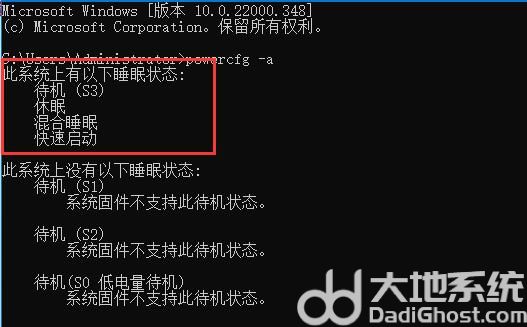
3、查看你的电脑是否支持休眠,如果不支持那就需要升级主板或bios来解决了
方法二
1、右键“此电脑”,打开“管理”,点击左边栏的“设备管理器”
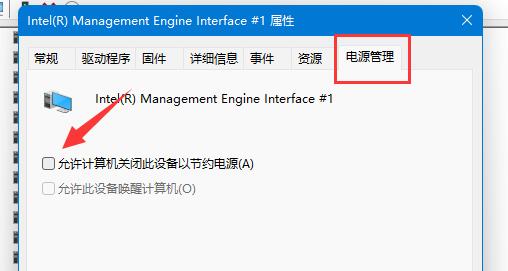
2、找到并展开“系统设备”,双击打开其中“Intel Management Engine Interface”设备
3、进入“电源管理”,取消下方“允许计算机关闭此设备以节约电源”